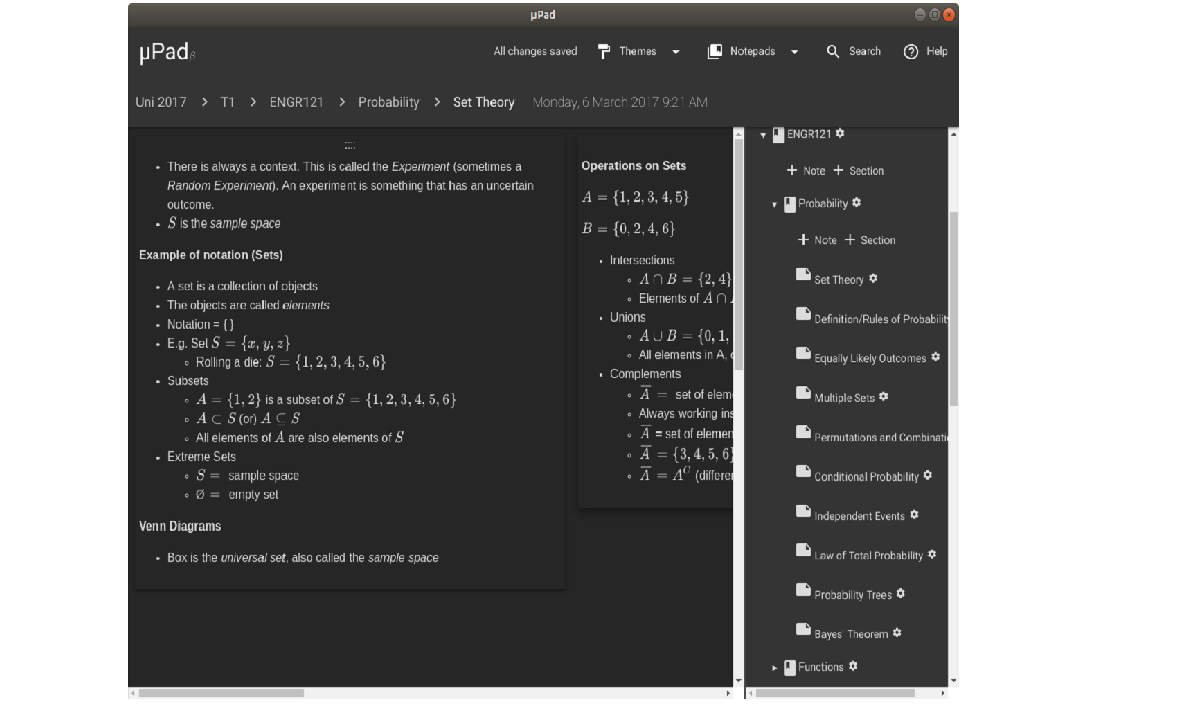
Ett av de element som är av yttersta vikt i ett operativsystem och att det samtidigt är ett ganska enkelt element, är anteckningsappar. Och det är att även om du kan lita på de textredigeringsapplikationer som erbjuds i kontorssviterna har de vanligtvis inte rätt verktyg för att kunna lagra den information som krävs vid den tiden.
Det är därför idag ska vi prata om en utmärkt applikation vars namn är "MicroPad" som är en gratis och öppen källkodsapplikation. Detta är en kraftfull applikation för anteckningar som hjälper dig att organisera och ta anteckningar utan begränsningar.
En av de mest utmärkande funktionerna av MicroPad är användningen av Infinite Canvas, som tar bort den vertikala begränsningen av arbetsytan.
Använda Infinite Сanvas låter dig ordna dina anteckningar och låter dig också strukturera dina tankar och idéer på ett mer visuellt sätt.
Varje anteckning kan innehålla ett obegränsat antal sektioner, med anteckningar och underavsnitt. Detta låter dig använda ett anteckningsblock som innehåller allt från att skriva ett recept till att planera en applikationsutveckling.
Ett annat inslag i denna applikation är att låter dig skapa textanteckningar och Markdown-anteckningar, bildanteckningar, skisser (bokmärkesinspelning), grafer och tabeller, du kan lägga till filer i vilket format som helst till anteckningen, röstinspelning (till exempel från en bärbar mikrofon), samt en Jupyter Notebook-fil (* .ipynb), som kan inkludera utgångarna och beräkningar, matematik och långa textinmatningar.
Å andra sidan det gör det också möjligt att lägga till taggar i varje inlägg, samt att ange en körtid, så att MicroPad kan länka anteckningar, inklusive de från olika sektioner, och hålla reda på förfallodagen.
Äntligen en annan av de stora funktionerna i denna applikation är att tredjepartsapplikationer kan enkelt användas för att kryptera och synkronisera med molntjänsten. MicroPad kan fungera i fönster- och helskärmsläge, stöder ändring av temat (det finns fem teman tillgängliga), förutom att importera anteckningar från arkivet och enskilda Markdown-dokument, kan det exportera poster till en ZIP-fil som innehåller NPX (*. npx) eller Markdown (* md) och mycket mer.
Hur installerar jag Micropad på Linux?
För dem som är intresserade av att kunna installera denna applikation på sin Linux-distribution kan de göra det genom att följa instruktionerna vi delar nedan.
Micropad-utvecklare erbjuder olika installationspaket för Linux, varav applikationen kan installeras antingen med ett deb-, Snap- eller AppImage-paket.
När det gäller de som är användare av Debian, Ubuntu eller någon härledd distribution av dessa eller med stöd för deb-paket och det väljer att installera deb-paketet, kan du ladda ner paketet från länken nedan.
Eller från terminalen genom att utföra följande kommando:
wget https://github.com/MicroPad/Electron/releases/download/v3.21.6/micropad_3.21.6_amd64.deb
Gjorde nedladdningen, nu ska vi fortsätta att installera paketet med vår föredragna pakethanterare eller från terminalen med kommandot:
sudo dpkg -i micropad_3.21.6_amd64.deb
Nu för dem som föredrar att använda Snap-paket, de kan installera applikationen från Snap-applikationsbutiken eller genom att skriva följande kommando:
sudo snap install micropad
Slutligen, för dem som inte har en distribution som stöder paket deb eller paketteknik snap eller de vill bara inte installera ytterligare filer i sitt system. De kan använda appens AppImage-paket.
För detta måste vi ladda ner filen från följande länk. Eller från terminalen genom att skriva in följande kommando:
wget https://github.com/MicroPad/Electron/releases/download/v3.21.6/micropad-3.21.6-x86_64.AppImage
Gjort detta, nu ska vi ge körningstillstånd till filen med följande kommando:
sudo chmod +x micropad-3.21.6-x86_64.AppImage
Och de kan köra applikationen antingen genom att dubbelklicka på den nedladdade filen eller från terminalen med kommandot:
./micropad-3.21.6-x86_64.AppImage
Äntligen en sista metod för att kunna installera denna applikation på Linux, sammanställer koden på systemet.
För att göra detta i en terminal ska vi skriva följande:
git clone https://github.com/MicroPad/Electron
cd Electron
yarn
yarn update-core
yarn dist